1с публикатор как работает
Статья входит в цикл «Первые шаги в разработке на 1С». Она продолжает тему, затронутую в предыдущей статье, и описывает новые приёмы работы, которые появились в конфигураторе платформы «1С:Предприятие 8».
Прочитав статью, вы узнаете:
- Что такое контекстная подсказка и как она помогает при написании программного кода?
- Для чего нужны шаблоны текста и как их применять на практике?
- Зачем использовать группировку строк программного кода?
- Как выделение цветом может улучшить удобство работы с редактором кода?
- В чем удобство нового поиска в дереве конфигурации?
- Как быстро отобразить объекты нужной подсистемы?
- Какие инструменты рефакторинга и отказа от модальности существуют и как ими пользоваться?
Применимость
В статье рассматривается возможности конфигуратора на примере платформы «1С:Предприятие» редакций 1C 8.3.5 – 8.3.11, поэтому вся информация актуальна.
Улучшения в конфигураторе платформы «1С:Предприятие 8.3»
При выпуске новой версии платформы «1С:Предприятие 8.3» разработчики добавили в нее несколько интересных и полезных нововведений, чтобы упростить ежедневный труд сотен разработчиков по всей стране.
Контекстная подсказка
Теперь при написании программного кода модуля в редакторе конфигуратора контекстная подсказка отображает не только допустимые в данном контексте имена переменных и процедур, но и параметры редактируемой в данный момент процедуры или функции.
Новая функциональность доступна как для встроенных процедур, так и для собственных процедур разработчика.
Подсказка со списком параметров выглядит следующим образом:

Для увеличения нажмите на изображение.
Параметр процедуры, который следует сейчас ввести, выделяется жирным шрифтом. Ниже под горизонтальной чертой располагается описание текущего параметра. Если он является обязательным, на этом акцентируется внимание при помощи текста в скобках.
При наличии нескольких вариантов синтаксиса встроенной процедуры в заголовке становятся доступны стрелки, предназначенные для переключения между этими вариантами.

Следующей полезной особенностью новой контекстной подсказки является возможность отображать параметры пользовательских процедур и функций.

Для увеличения нажмите на изображение.
Напомним, что существует документ “Система стандартов и методик разработки конфигураций для платформы 1С:Предприятие 8”, в котором описаны рекомендации фирмы “1С” к разрабатываемому программному коду.
В частности, есть рекомендации по оформлению комментария к заголовку процедуры.
И конфигуратор анализирует комментарии, написанные по таким правилам, и использует их для отображения контекстной подсказки!

Для увеличения нажмите на изображение.
Чтобы избежать ручного написания комментария по приведенному формату, в платформе предусмотрены шаблоны текста, ознакомиться с которыми можно, нажав сочетание клавиш Ctrl + Shift + T.
Шаблон с наименованием “Процедура (с заголовком)” как раз и формирует правильный комментарий.
Чтобы этот шаблон сработал, достаточно набрать в редакторе символы “Проц”, нажать Ctrl+Q и выбрать нужный шаблон из предлагаемого системой списка.

Группировка строк программного кода
Модули типовых решений на платформе “1С:Предприятие 8” достаточно объемные, содержат достаточно большое количество строк кода.
Для повышения удобства чтения и анализа программного кода были реализованы функции группировки условных и циклических операторов, а также процедур.
Во время исполнения программного кода данные инструкции игнорируются. Они нужны только для обозначения сворачиваемых строк кода.

Для увеличения нажмите на изображение.
Нужно следить, чтобы группируемые области не пересекались между собой, потому что в таком случае они не будут сворачиваться на экране.

Выделение цветом конструкций
Теперь в редакторе текста на встроенном языке подсвечиваются цветом синтаксические конструкции, на которых в данный момент установлен курсор. Например, начало и конец процедуры (функции), условного оператора и оператора цикла:


Для увеличения нажмите на изображение.
Еще одним новшеством платформы является выделение цветом открывающихся и закрывающихся скобок. Это очень полезно при написании длинных выражений, когда синтаксический контроль сообщает об ошибке, и разработчику необходимо найти лишнюю или недостающую скобку.

Для увеличения нажмите на изображение.


Для увеличения нажмите на изображение.
Также интерес представляет параметр “Выбранный идентификатор”. Если для него установлен цвет, не совпадающий с цветом фона редактирования, то при двойном щелчке мышью по идентификатору будет подсвечен и он, и все совпадающие идентификаторы в тексте модуля.


Для увеличения нажмите на изображение.
При выполнении поиска в тексте модуля при помощи строки поиска или после нажатия сочетания клавиш Ctrl + F найденное слово выделяется, а все такие же найденные слова подсвечиваются.

Для увеличения нажмите на изображение.
Объединение ячеек табличного документа
Ранее ячейки табличного документа можно было объединить только с помощью пункта меню или соответствующей кнопки командной панели.
Теперь появилось сочетание клавиш Ctrl + M, при нажатии которого и происходит объединение ячеек табличного документа. Также операция “Объединить” доступна в контекстном меню табличного документа.

Надеемся, что и в следующих релизах платформы «1С:Предприятие 8» разработчики будут уделять внимание повышению удобства работы с конфигуратором.
Новые возможности для разработчика в «1С:Предприятие 8.3.5»
Поиск в конфигураторе
Пользоваться поиском при конфигурировании приходится постоянно. Пока конфигурация содержит относительно небольшое количество объектов метаданных, можно осуществлять поиск визуально – глазами, прокручивая дерево конфигурации.
Однако типовые конфигурации достаточно объемны, и при таком подходе поиск будет занимать длительное время.
До выхода платформы 8.3.5 поиск по дереву метаданных можно было осуществить следующим образом:
- набирать с клавиатуры название объекта, при этом система будет искать по совпадению наименования с первой буквы названия, но только в развернутых строках дерева конфигурации;
- при помощи сочетания клавиш Ctrl+F открыть окно поиска:

Найденные объекты будут выведены в окно Результаты поиска, из которого по двойному щелчку мышью можно перейти к нужному объекту метаданных в дереве конфигурации.
В платформе 8.3.5 появилось новое поле поиска, расположенное над деревом конфигурации:
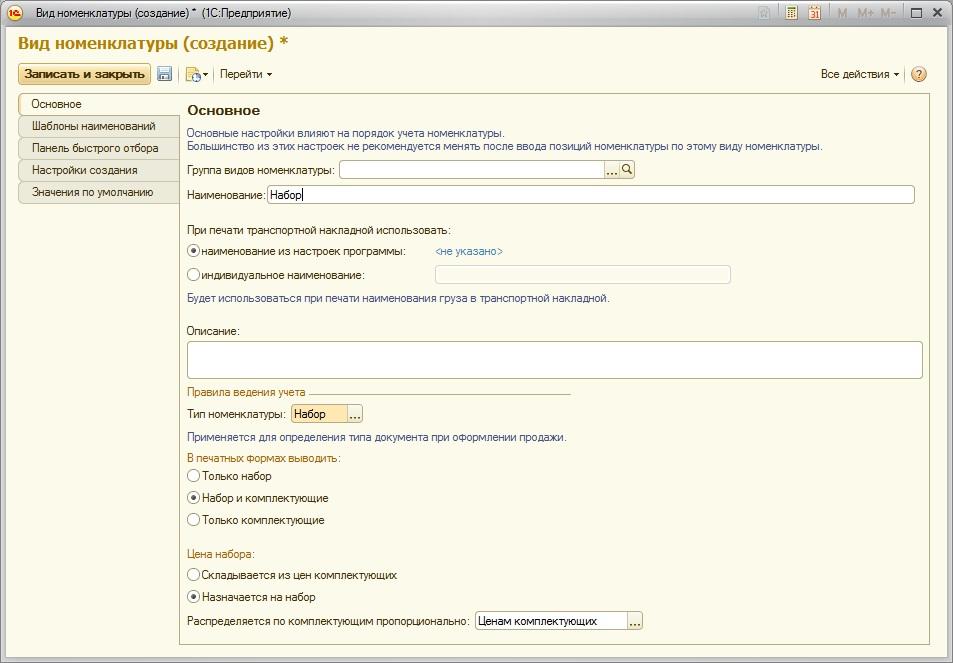
Поиск выполняется по вхождению строки, анализируются свойствам объектов конфигурации Имя, Синоним и Комментарий.
Причем дерево конфигурации фильтруется “на лету”: в нем остаются только объекты, удовлетворяющие введенному фильтру.
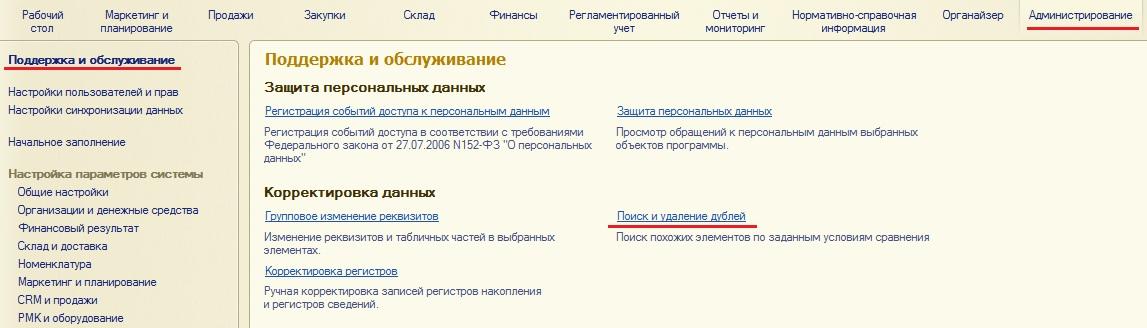
Рассмотрим, что обозначают цвета, которыми раскрашены объекты, оставшиеся в дереве после применения фильтра.
Если строка поиска была найдена, то имя такого объекта выделяется в дереве конфигурации черным цветом.
Если кроме того искомая строка присутствует в имени объекта (не в синониме, не в комментарии), то такие вхождения выделяются красным цветом.
Серым цветом выделяются объекты, сами не подходящие под введенный фильтр, но имеющие в своем составе подчиненные (дочерние) объекты, удовлетворяющие заданному фильтру.
На приведенном выше рисунке реквизит ИдентификаторПользователяИБ справочника Пользователи отображается в дереве, т.к. его синоним содержит подстроку “пост”:
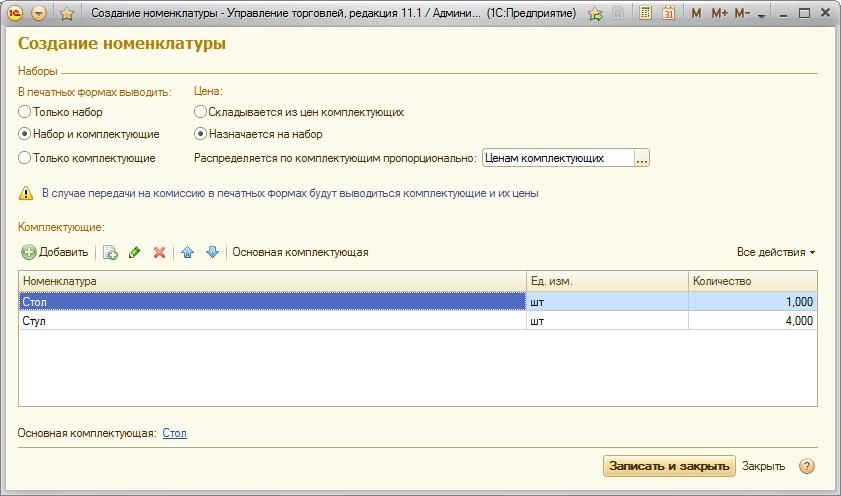
Допустимо вводить для поиска несколько подстрок, разделенных пробелами:
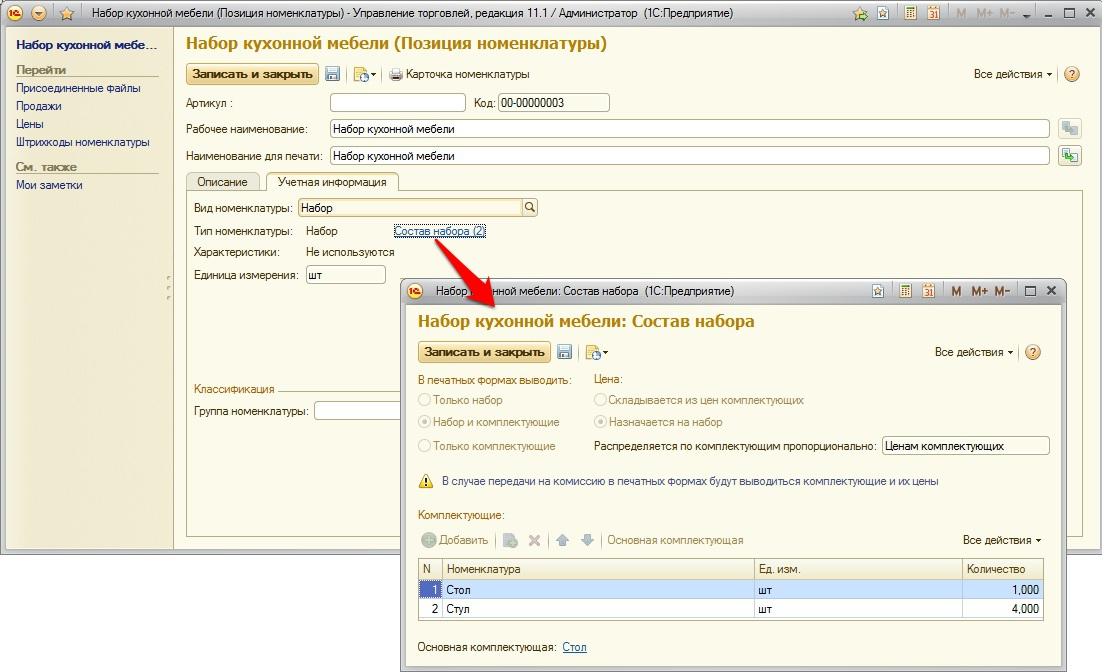
Аналогичная строка поиска появилось и у окна, содержащего набор свойств выделенного объекта (палитра свойств):
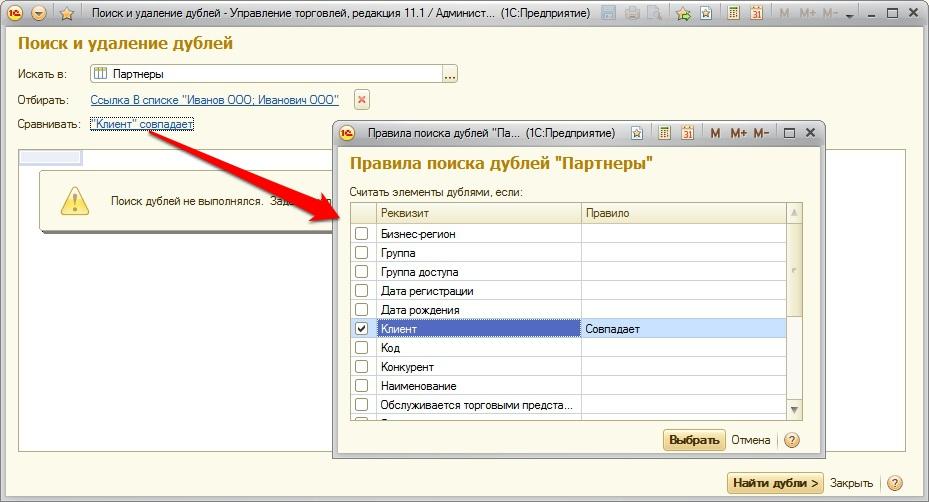
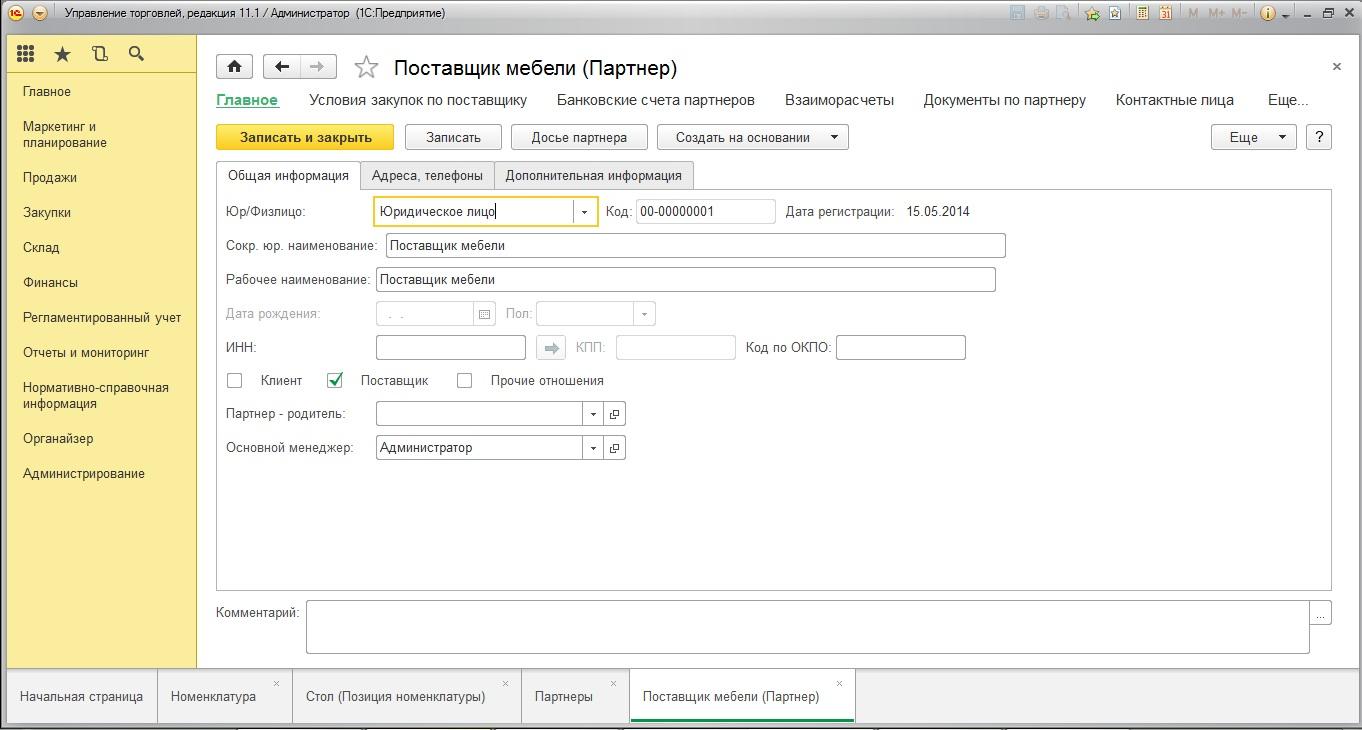
Найденные свойства будут выведены общим списком, без разбивки по категориям.
Поиск будет осуществляться либо по именам свойств, либо по представлениям свойств (разница приведена на двух скриншотах выше).
Переключиться между режимами имя/представление можно с помощью команды “Отображать имена свойств” контекстного меню:
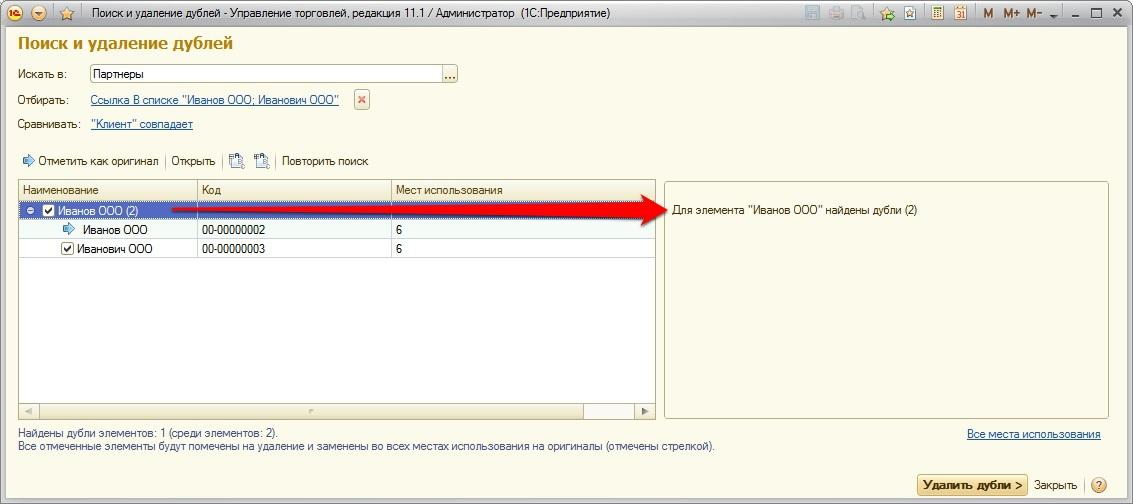
Такая же строка поиска была добавлена в окне выбора типа данных:

И в окно выбора объекта метаданных (например, выбора регистра сведений, который будет использоваться в качестве графика для регистра расчета):
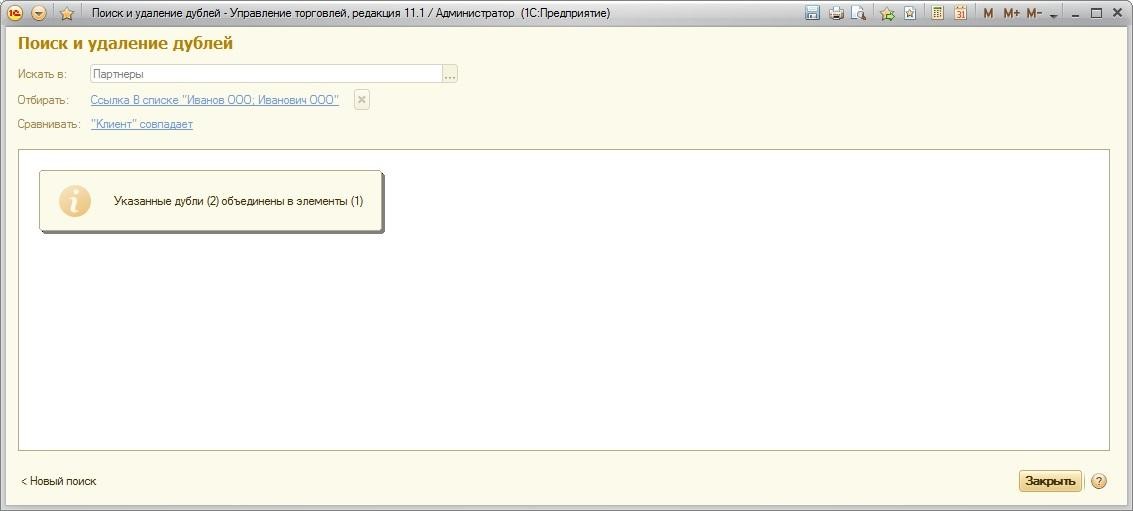
Быстрое отображение объектов подсистемы
Для быстрого отображения объектов, входящих в одну конкретную подсистему, в контекстном меню появился новый пункт “Объекты подсистемы”:
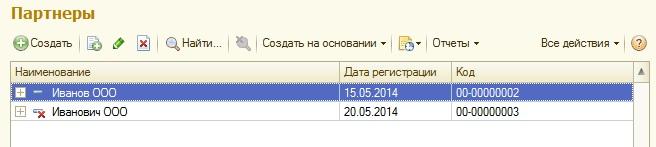
Напомним, как такого можно было добиться в предыдущих версиях платформы.
Нужно было открыть окно отбора по подсистемам, установить в нем галочку на требуемую подсистему, со всех остальных подсистем галочки снять:

Теперь получить тот же самый результат можно быстрее. Кроме того, чаще всего используется и наиболее востребован отбор именно по одной подсистеме.
А, следовательно, это маленькое удобное новшество сэкономит время разработчика.
Быстрое отображение объектов, захваченных в хранилище
Если конфигурация подключена к хранилищу, то в командной панели над самим деревом конфигурации доступна кнопка “Захваченные объекты”:
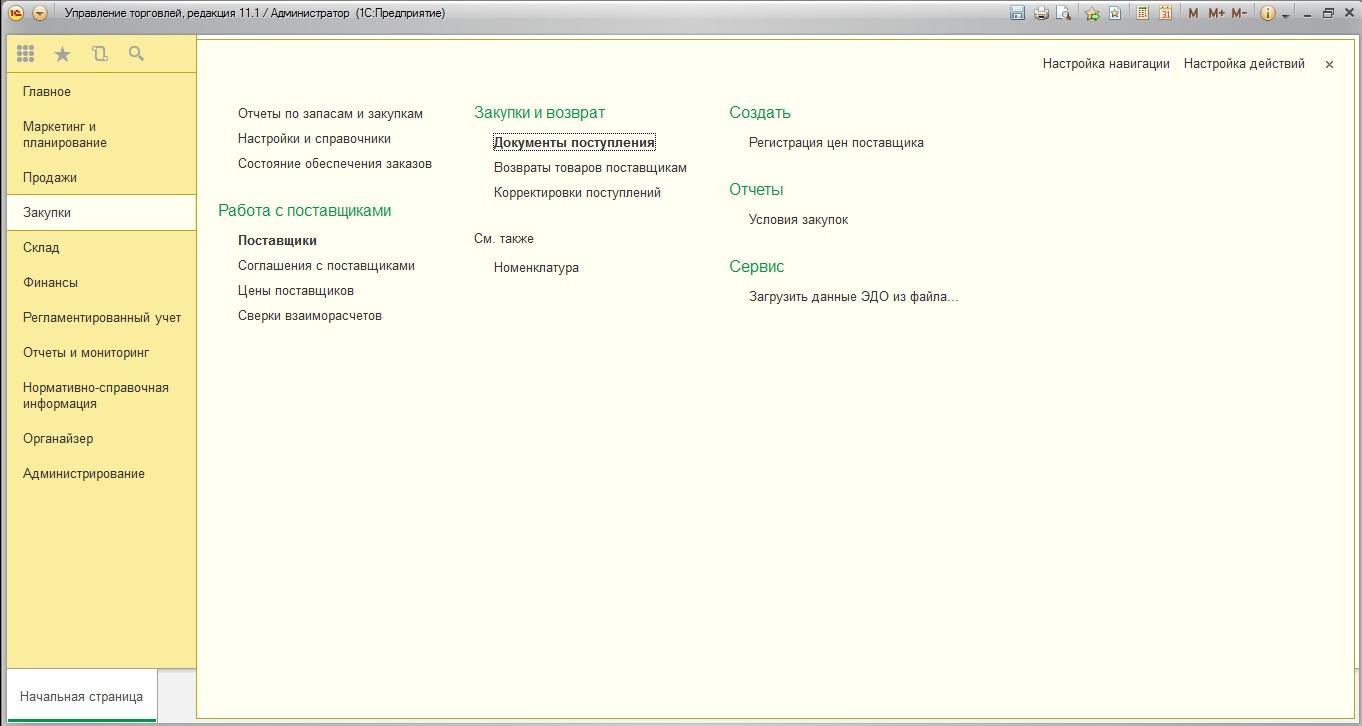
Теперь фильтрация выполняется непосредственно в дереве конфигурации, не нужно открывать отдельное окно для работы с хранилищем, в нем устанавливать отборы на захваченные объекты.
Инструменты рефакторинга
Когда над конфигурацией работает группа из нескольких разработчиков, необходимо следить за понятностью кода, следованием общим стандартам.
Контролировать это постоянно не всегда возможно, поэтому периодически проводятся работы по улучшению читаемости кода, пересмотру уже реализованных фрагментов.
Такие действия именуются рефакторингом кода. Это процесс изменения внутренней структуры программы, не затрагивающий её внешнего поведения и имеющий целью облегчить понимание её работы.
Поэтому в конфигураторе платформы 8.3.5 появились механизмы рефакторинга кода и инструменты работы с модальными вызовами.
Они доступны в контекстном меню текстового редактора конфигуратора в отдельном меню Рефакторинг.

Для увеличения нажмите на изображение.
Рассмотрим подробнее реализованные инструменты рефакторинга.
1. Выделить фрагмент
Эта команда преобразует выделенный участок кода в отдельную процедуру или функцию.
Если выделенный участок кода может быть расположен в правой части оператора присваивания, то будет создаваться функция. Рассмотрим пример. Пусть есть фрагмент кода:
Программный продукт п озволяет опубликовать информационную базу для работы в рамках локальной сети. Это может быть полезно, например, для синхронизации информационной базы и мобильного приложения.
В состав продукта встроены все необходимые компоненты и библиотеки, что позволяет произвести публикацию "в один клик".
Другие услуги и сервисы 1С
Официальное информационно-технологическое сопровождение продуктов 1С.

Программы 1С

Для оптимизации рабочих процессов и развития вашего бизнеса
1С через Интернет

Позволяет работать с 1С в любом месте и в любое время.
Электронная отчетность
Отчетность через интернет прямо из программы 1С. Попробуйте!

Описание программы
Предназначение «1С: Публикатора» – упростить процедуру администрирования списка баз с локального компьютера компании. Разработчик «1С» предлагает скачать продукт, получив уникальный номер ПО и весь его функционал. Тем, кто ранее уже успел купить «1С», «Публикатор» предлагается на бесплатной основе.
Программа облегчает работу со следующими продуктами «1С»:
Благодаря установленной программе можно публиковать информацию буквально нажатием одной кнопки. Программа предусматривает наличие компонентов, нужных для настройки публикаций, включая интегрированный веб-сервер. Если для публикации понадобятся другие компоненты «1С: Предприятие 8», пользователь увидит оповещение и инструкцию по инсталляции. Обновление ПО осуществляется в автоматическом режиме и не требует вмешательства человека.
Если перечисленные улучшения жизненно необходимы вашей компании для дальнейшего развития бизнеса, обращайтесь к специалистам «АйТи Прогресс», и вам оперативно установят и настроят все компоненты «1С», включая удаленный доступ к локальному серверу или посредством сети Интернет.
Как пользоваться программой?
Установка на компьютер аналогична инсталляции «1С: Линк», единственное отличие – нет доступа через интернет, и все действия осуществляются в пределах домашней либо офисной локальной сети.
Все, что необходимо для работы программы, – компьютер с ОС Windows. Учитывая, что это упрощенная версия «Агент 1С: Линк», всегда можно расширить функционал – для этого понадобится нажать всего одну кнопку
На большинстве внедрений требуется для разных пользователей установить различные уровни доступа к информации в базе.
Это либо требования конфиденциальности, либо чтобы не испортить данные, за которые пользователь не отвечает и, возможно, даже не разбирается в них (например, бухгалтерские данные для менеджера по продажам).В конфигурациях за возможные права доступа к данным отвечают специальные объекты метаданных – роли. Каждому пользователю информационной базы назначается одна или несколько ролей. Они определяют, возможны ли операции с конкретными объектами метаданных (чтение, запись, проведение и т.д.).
Часто бывает необходимо не просто открыть/запретить доступ к определенному объекту, а ограничить доступ к части данных в нем.

PDF с вводной информацией.
21 страница, которые нужно прочесть сначала.

Видео 01:
Ограничение доступа к данным при помощи ролей
В этом видео рассказывается, как ограничивается доступ к данным при помощи ролей. Уточняется, что роли ограничивают доступ к виду объектов информационной базы (отдельный справочник, но не конкретные элементы справочника).

Видео 02:
Ограничение доступа на уровне записей (RLS)
В этом видео рассказывается о механизме ограничений доступа на уровне записей (RLS), когда можно настроить доступ не ко всему справочнику в целом, а к отдельным его элементам, в зависимости от хранящихся в информационной базе данных. Подобные ограничения прописываются в ролях.

Видео 03:
Реализация ограничения доступа на уровне записей для справочника Контрагенты
В этом видео рассказывается, как в демонстрационной конфигурации «Управляемое приложение» настроить доступ менеджеров только к собственным контрагентам, закрепленным за ними.

Видео 04:
Принцип работы ограничений доступа на уровне записей на низком уровне
В этом видео рассказывается, как платформа трансформирует запросы, передаваемые для выполнения на сервер СУБД, при наличии ограничений доступа на уровне записей.

Видео 05:
Совместное применение нескольких ограничений доступа на уровне записей
Пользователю информационной базы может быть назначено несколько ролей. При этом в каждой роли могут быть свои ограничения доступа на уровне записей. В этом видео рассказывается, как ведет себя система при наложении ограничений.

Видео 06:
Наложение ограничений методом ВСЕ

Видео 07:
Наложение ограничений методом РАЗРЕШЕННЫЕ

Видео 08:
Исправление ошибки, возникающей из-за наложения прав доступа на уровне записей

Этот курс позволит решать ВСЕ задачи по развертыванию и поддержке информационных систем на 1С.
Вот несколько тем из курса:
Этот курс актуален для всех, кто внедряет или поддерживает 1С.Вам в любом случае когда-то придется разворачивать 1С, настраивать резервирование, права доступа, различные режимы запуска, тестировать целостность баз, обеспечивать работу серверов и т.д.
И лучше это сразу делать правильно.
Курс по Администрированию систем на 1С.Описание курса, программа и оформление заказа Курс по RLS.
Описание курса, программа и оформление заказа
Комментарии / обсуждение (161):
Добрый день!
1. Для того, чтобы работали ограничения доступа на уровне записей, в служебных регистрах сведений должны быть записи, описывающие доступ к отдельным объектам.
До включения указанной галочки в регистрах не было нужных записей, значит, первоначально нужно сформировать эти записи по всей базе, затем поддерживать регистр в актуальном состоянии по мере заполнения базы новыми данными.
Для выполнения этого действия в конфигурациях на базе БСП (ERP как раз к таким относится) существует специальное регламентное задание, которое выполнит первоначальное заполнение (разовая операция), затем будет доформировывать записи для новых объектов (это уже будет регулярная операция, которая должна часто выполняться, чтобы для всех новых объектов базы были сформированы записи в регистрах, отвечающих за ограничения доступа).
Добрый день!
Подскажите, пожалуйста, как можно с помощью шаблонов ограничения доступа ограничить доступ к данным некоторых отчетов. Например, есть профиль Менеджер по продажам, состоящий из нескольких ролей, у которого настроено ограничение доступа к группе партнеров. Исключения настроены в группе доступа. В отчете, например, Воронка продаж, нужно установить ограничение на разрешенную группу партнеров. А в другом отчете, например, Анализ встреч, по текущему пользователю, но также для пользователя с данным профилем.
Добрый день!
В типовых конфигурациях на базе БСП (например, УТ 11) в ролях используются стандартные шаблоны ограничений доступа из БСП.
Они универсальные, поэтому для решения большинства задач их не требуется менять. Предполагается, что настройку нужно выполнять в пользовательском режиме, создавая профили и группы доступа.
Если Вы ограничиваете доступ к справочнику Партнеры, оставляете доступными определенные группы, то в форме списка справочника, в списке документов, в отчетах будут видны данные только по этим разрешенным партнерам. Других (запрещенных) партнеров и данных по ним увидеть нельзя.
Если нужно в отчетах видеть не всех разрешенных партнеров, а только часть из них, то можно настроить отборы в отчете и сохранить такой вариант отчета. В отборе указать конкретных разрешенных партнеров, тогда отчет будет формироваться только по ним. Сохраненный вариант отчета можно разместить в Избранном, тогда пользователь сможет быстро формировать его, не выполняя предварительную настройку.
Добрый день, в учебной версии при использовании rls столкнулся с проблемой при записи или проведении документа (у пользователя недостаточно прав на использование операций над базой данных), причём в полной версии 1с данной проблемы не встречал.
В журнале регистраций ссылается на отказ доступа (действие-чтение)
Ограничение делал простое:
Как можно решить данную проблему?
Заранее огромное спасибо!
P.S.: не судите строго я недавно начал изучать 1с.
У учебной версии нет ограничений по RLS. Проверяйте, скорее всего у пользователя действительно недостаточно прав на использование операций над базой данных.
Добрый день!
Хотел уточнить, при установки ограничения по текущему пользователю на документ, сам пользователь проводить свои документы может или он их сможет только просмотреть и ему всё же будет отказано в доступе, как в моем случае?
Это зависит от-того на какое право наложено ограничение, чтение или запись.
Ваш ответ исчерпывает сам себя. Наложили ограничение на чтение, получили отказ в доступе при попытке чтения данных.
Добрый день!
Спасибо за Ваши ответы!
Я понял свою ошибку.
Пожалуйста!
Интересного обучения!
Приветствую Василий, есть задача в ут 10.3 ограничить доступ пользователей на доп свойства справочника контрагентов сейчас RLS используется для доступа к контрагентам не могу сообразить на какой объект лучше написать правило ограничения на регистрсведений.ЗначенияСвойствОбъектов или на планВидовХарактеристик.СвойстваОбъектов?
В Вашем случае может быть два варианта решения:
1. Вы не используете сложные типовые шаблоны, самостоятельно прописываете собственное ограничение при помощи простого запроса.
2. Вы анализируете существующие в типовой конфигурации шаблоны, подбираете подходящий, используете его. Можно поискать в конфигурации похожие примеры в ролях, взять их в качестве образца.
Добрый день. Имеется такая задача, есть ветка номенклатуры, которая привязана к магазину, и всю номенклатуру в этой группе и подгруппах необходимо разрешить изменять только 1-2м пользователям.
У соответствующей роли можно убрать галку прав на чтение, но как сделать, что бы эти правила распространялись только на группу магазин, а не блокировали абсолютно все.
Спасибо за помощь и видео, очень интересно!
Добрый день!
Предлагаю сделать регистр сведений РазрешеннаяНоменклатура, куда записывать все номенклатуры, которые можно изменять указанным пользователям. Например, в регламентном задании выбираем номенклатуры из определенных групп, записываем в регистр. Получается что-то похожее на состав сегментов номенклатуры из УТ 11.
Затем в роли для справочника Номенклатура для права Изменение прописать ограничение доступа, например, вот так:
(ВЫБРАТЬ
РазрешеннаяНоменклатура.Номенклатура КАК Номенклатура
ИЗ
РегистрСведений.РазрешеннаяНоменклатура КАК РазрешеннаяНоменклатура)
Т.е. пользователю с этой ролью можно изменять только те элементы справочника Номенклатура, которые содержатся в указанном регистре.
Спасибо за совет, сделал как вы сказали, все работает! Единственное, не смог самостоятельно доработать. Не поможете довести до ума?)
Единственное, не понимаю, как добить условие в Роли ограничение доступа Изменение. Запрет редактирование всего, что есть в РегистреСведений, по группам. Разматывать всю иерархию не нужно, достаточно только 1 погружение, мне не влом добавить все подгруппы. Просто как-то нужно правильно свести код:
Выборка = Справочники.Номенклатура.Выбрать(ЗапрещеннаяГруппаНоменклатуры);
Пока Выборка.Следующий() Цикл
Наименование = Выборка.Наименование;
КонецЦикла;
Номенклатура ГДЕ НЕ Номенклатура.Ссылка В
(ВЫБРАТЬ
ЗапрещеннаяНоменклатура.Номенклатура КАК Номенклатура
ИЗ
РегистрСведений.ЗапрещеннаяНоменклатура КАК ЗапрещеннаяНоменклатура)
Отлично, что заработало!
Поскольку в регистре хранятся группы номенклатуры, а не элементы, то будем работать с реквизитом Родитель.
Ограничение доступа может выглядеть, например, вот так:
(ВЫБРАТЬ
ЗапрещеннаяНоменклатура.Номенклатура КАК Номенклатура
ИЗ
РегистрСведений.ЗапрещеннаяНоменклатура КАК ЗапрещеннаяНоменклатура)
Добрый человек, все работает как нужно и спасибо еще раз за помощь! Вы крутые!
Номенклатура ГДЕ НЕ Номенклатура.Родитель В(ВЫБРАТЬ
ЗапрещеннаяНоменклатура.Номенклатура КАК Номенклатура
ИЗ
РегистрСведений.ЗапрещеннаяНоменклатура КАК ЗапрещеннаяНоменклатура)
Добрый день! Наблюдаю интересную картину. Есть 3 типа заказов. По ним есть счета. В один счет могут входить разные типы заказов. Заказы перечислены в табличной части. На заказ с Типом1 у пользователя права чтение/запись, на Тип2 только чтение, на Тип3 ничего. Так вот если в одном счете есть Тип1 и Тип2, то счет можно записать (да как. ). Если только Тип2, то записать нельзя. Если Тип1 и Тип3, то записать тоже нельзя. Я не понимаю, почему дает записать счет с типами заказов Тип1 и Тип2. Что это за метаморфозы?? Как я понимаю, счет это у нас целостная сущность. Внутри нее есть подсущности с разными правами доступа. Возможно, есть какие-то приоритеты, по которым RLS выбирает, какой уровень доступа наложить на счет?
Добрый день! Вы правы , именно обновление вспомогательных данных не выполнил. Спасибо.
Может ли RLS помочь в ситуации , когда нужно одной и той же роли разрешить или запретить Запись и Проведение документа по Отбору ?
Добрый день!
Да, можно ограничить запись документа в базу при помощи RLS. Для этого нужно будет настроить ограничение доступа в роли. Если условие выполняется, документ может быть записан в базу. Если условие не выполняется, документ нельзя записать.
При помощи RLS нельзя ограничить проведение, можно только Чтение, Добавление, Изменение, Удаление.
Но помещать такого рода алгоритм, наверно не стоит , например:
В рлс , перед изменением Документа , Рлс контролирует остаток после записи и если Отрицательный остаток , то не даст пользователю изменить документ . Да я конечно понимаю , что для этого есть кучу и других мест
Нет, такой алгоритм не стоит использовать в выражениях ограничений доступа из соображений производительности.
Эти действия лучше выполнять при проведении документа.
Механизм ограничения доступа на уровне записей (RLS) позволяет ограничить доступ к части данных в определенной таблице. Например, видеть не всех контрагентов, а только тех, за которых отвечает конкретный менеджер.
Подскажите, а чтобы обратиться к реквизиту текущего пользователя в рлс напирмер физлицо то для этого отдельно нужно создавать параметр сеанса? ГДЕ ФизЛицо = &ТекущийПользователь (нужно физ лицо которое задано у пользователя
Настраиваем веб-доступ для 1С:Предприятия в файловом режиме
Современные условия, с широким распространением мобильных устройств и доступного интернета предъявляет новые требования к информационным системам даже небольших фирм. Если еще несколько лет назад удаленный доступ был уделом крупных организаций, то сегодня возможность доступа к информации из любого места воспринимается как нечто само собой разумеющееся. Сегодня мы расскажем, как быстро и без лишних затрат организовать веб-доступ к базам 1С:Предприятия работающих в файловом режиме.
Традиционная схема работы с 1С:Предприятием в файловом режиме подразумевает общий доступ к файлам информационной базы посредством протокола SMB (сети Microsoft). При этом один из компьютеров выступает в качестве файлового сервера, а другие работают с размещенной в общем доступе информационной базой.
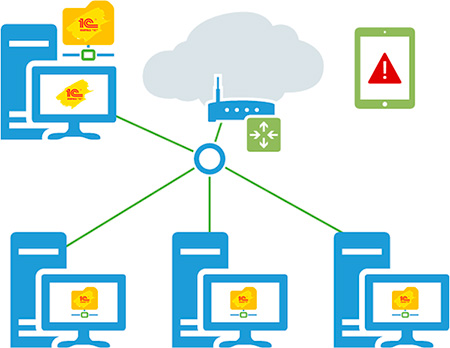
Однако данная схема имеет ряд существенных недостатков. На скорость работы существенное влияние оказывает как пропускная способность сети, так и вычислительные мощности клиентских компьютеров. Более подробно этот вопрос мы разбирали в нашем материале Почему тормозит 1С. Файловый режим. Особенно это проявляется после перехода на конфигурации на основе управляемого приложения, которые гораздо более требовательны к ресурсам, нежели конфигурации предыдущего поколения.
Также остро стоит вопрос с удаленным доступом, если для удаленных компьютеров еще можно организовать удаленный доступ посредством RDP, что, кстати, не всегда доступно для небольших фирм, не имеющих выделенного сервера, то с мобильными устройствами все довольно печально.
Вместе с тем управляемое приложение предоставляет новые возможности, такие как веб-доступ к информационной базе, в том числе работающей в файловом режиме. Это позволяет качественным образом изменить работу с информационной системой практически без дополнительных затрат.
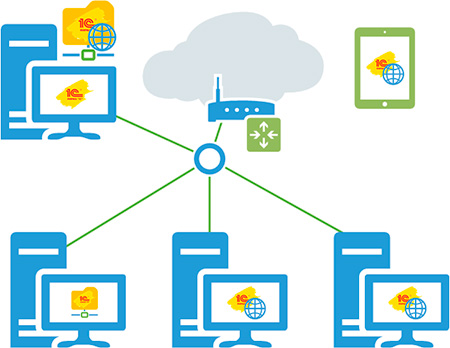
На компьютере с информационной базой поднимается дополнительная роль веб-сервера, на котором происходит публикация информационной базы. После чего с ней можно продолжать работать как в файловом режиме, так и в режиме веб-сервера.
При этом не обязательно использование для работы браузера, получать доступ к базе через веб-сервер может также и платформа в режиме тонкого клиента. Эта возможность позволяет организовать доступ не только для удаленных и мобильных клиентов, но и улучшить работу на недостаточно производительных машинах в офисе, так как все основные вычисления будут выполняться на стороне сервера и передаваемый по сети трафик будет сведен к минимуму, как и нагрузка на компьютер клиента.
Ну и, конечно, появляются практически неограниченные возможности удаленного доступа к базе: из любого места, с любого устройства, был бы браузер.
Ниже мы рассмотрим возможные конфигурации для организации веб-доступа к небольшим базам, работающим в файловом режиме на базе клиентских операционных систем.
На настоящий момент поддерживаются два основных веб-сервера Apache и IIS, также на машине с веб-сервером должна быть обязательно установлена платформа и модули расширения веб-сервера. Их всегда можно установить дополнительно, просто запустив еще раз программу установки платформы:

Windows и IIS
Internet Information Services (IIS) по непонятным причинам не пользуется популярностью у администраторов и 1С-ников. А зря, игнорировать штатное решение в пользу некоторого стороннего ПО, пусть даже и неплохого, выглядит по крайней мере странно.
Для установки IIS на клиентской ОС, в нашем случае Windows 7 x64, перейдите в Панель управления - Программы и компоненты - Включение и отключение компонентов Windows.
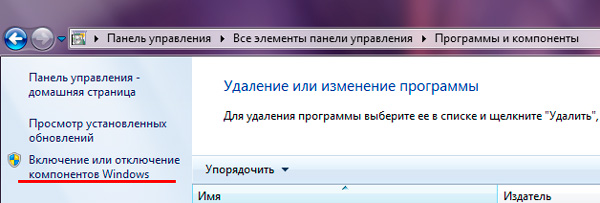
В открывшемся окне выберите Службы IIS, затем, развернув список, перейдите в Службы интернета - Компоненты разработки приложений и установите флажок напротив Расширения ISAPI, остальные параметры можно оставить по умолчанию.
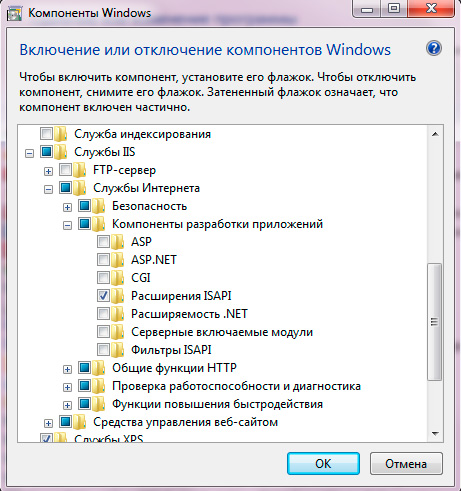
После установки IIS перейдем к его настройке, для этого откройте Панель управления - Администрирование - Диспетчер служб IIS.
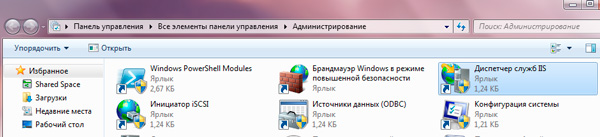
В дереве слева выбираем Пулы приложений, щелкаем правой кнопкой мыши на DefaultAppPool - Дополнительные параметры и разрешаем 32-разрядные приложения, установив соответствующую опцию в True.
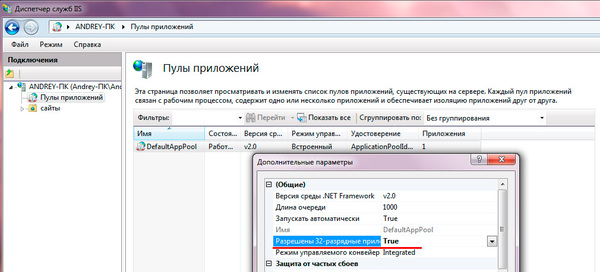
Теперь выставим необходимые права для групп IUSR и IIS_IUSRS. На папку с информационной базой выдаем права Изменение и Чтение и выполнение:
На папку bin платформы - Чтение и выполнение:
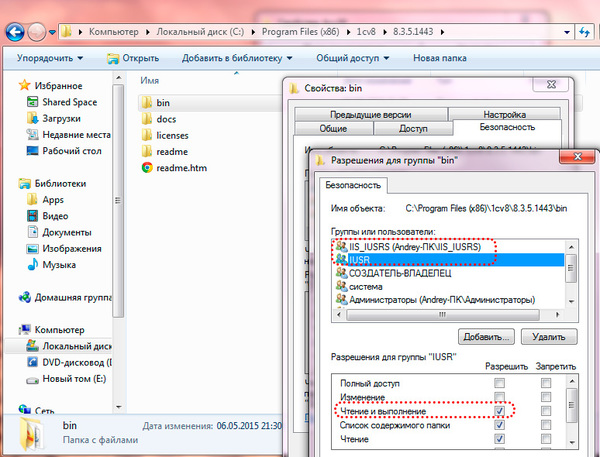
Затем запускаем 1С:Предприятие от имени администратора и загружаем нужную информационную базу в режим конфигуратора.
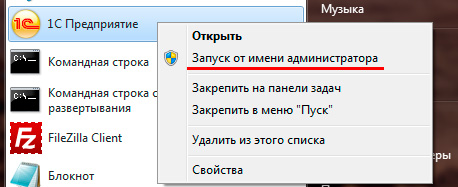
В меню Администрирование выбираем Публикация на веб-сервере. 1С:Предприятие автоматически определит веб-сервер (IIS) и предложит разместить веб-приложение в корне веб-сервера в каталоге с именем папки информационной базы, которое также будет являться именем публикации, при необходимости можете изменить эти параметры.

После чего нажимаем Опубликоватьи утвердительно отвечаем на предложение перезапустить веб-сервер.
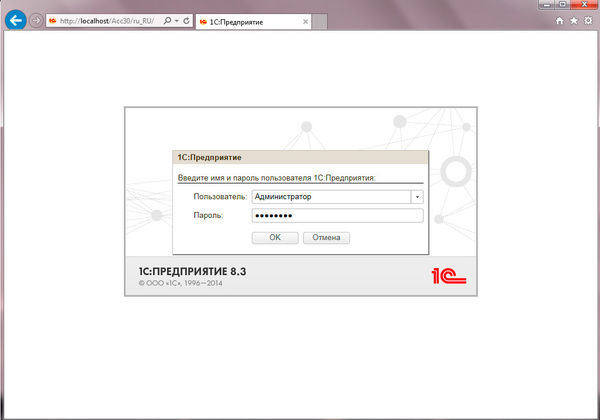
Также можно настроить базу для работы с ней посредством платформы, для этого в диалоге добавления новой информационной базы указываете размещение на веб-сервере:
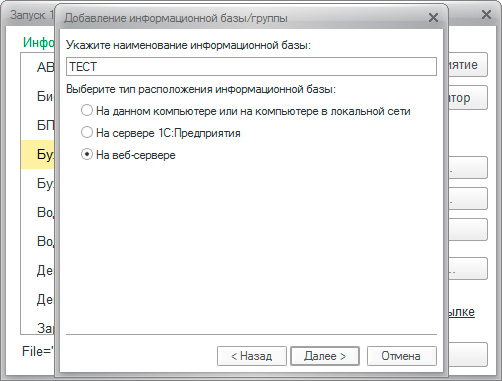
Следующим шагом вводите адрес подключения:
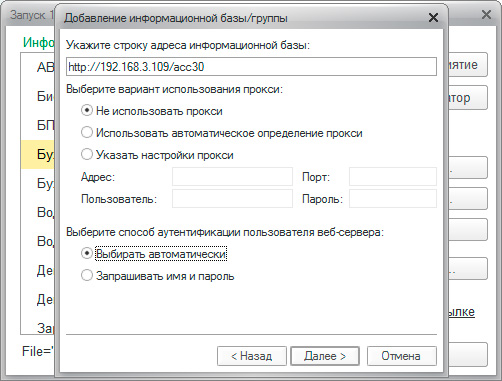
После запуска информационной базы можете убедиться, что работает она именно в режиме веб-сервера, а не файловом:
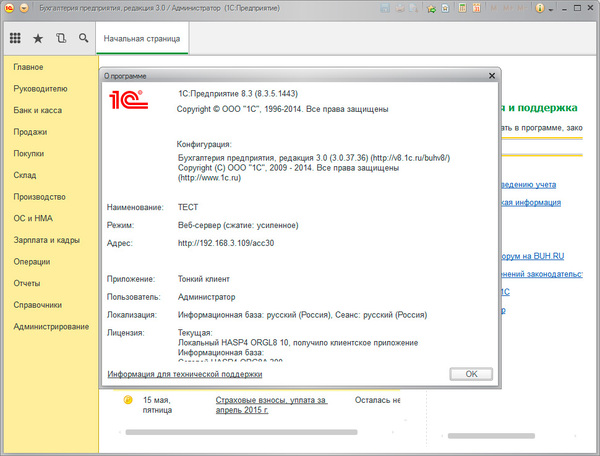
Windows и Apache 2.2
Если вы по каким-либо причинам не хотите использовать IIS, можно настроить работу 1С с другим популярным веб-сервером Apache. К сожалению разработчики Apache перестали публиковать бинарные сборки для Windows, предлагая обратиться к своим партнерам, поэтому перейдем на сайт Apache Haus и скачаем сборку 2.2.х архитектуры x86, даже если у вас 64-разрядная операционная система.
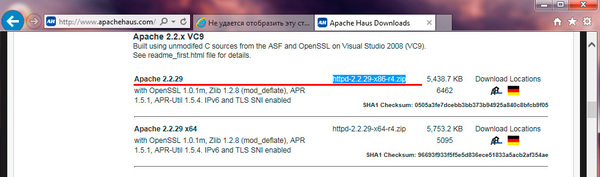
Внимание! Для получения сборки Apache следует пользоваться только надежными источниками, которые указаны на сайте проекта. От этого зависит безопасность вашего веб-сервера и ваших данных!
Также вам потребуется установить Распространяемый пакет Microsoft Visual C++ 2008, который нужен для нормальной работы сборки Apache.
Затем распакуем скачанный архив Apache в произвольную директорию, например, C:\Apache22, из всего множества папок нас интересуют папки bin и htdocs, в первой расположены исполняемые файлы веб-сервера, во второй следует располагать веб-содержимое.
Откроем командную строку с правами администратора и перейдем в директорию bin веб-сервера:
Теперь установим Apache как службу:
На предупреждения не обращаем внимания, для целей использования с 1С подойдет конфигурация Apache по умолчанию.
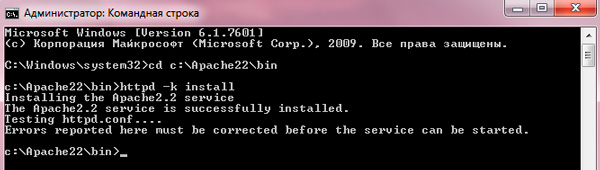
Так как служба работает от имени системной учетной записи выставлять права на папки с базой и платформой не надо.
Затем точно также запускаем 1С от имени администратора в режиме конфигуратора и переходим к публикации на веб-сервере. В отличии от IIS, в данном случае платформа сама не может указать путь и создать папку, поэтому делаем это вручную. Папка должна быть создана внутри каталога htdocs и ее имя должно совпадать с именем публикации:
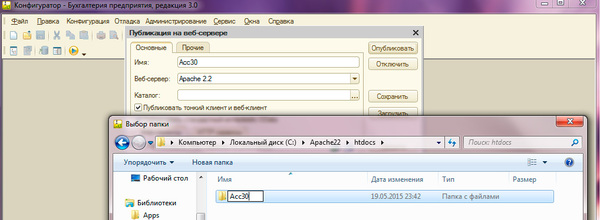
В нашем случае это C:\Apache22\htdocs\Acc30\, кстати, создать нужный каталог можно прямо в диалоге выбора папки. После чего публикуем информационную базу.
Следующий момент, 1С не умеет перезапускать данную сборку Apache, поэтому сделаем это вручную через оснастку Службы:
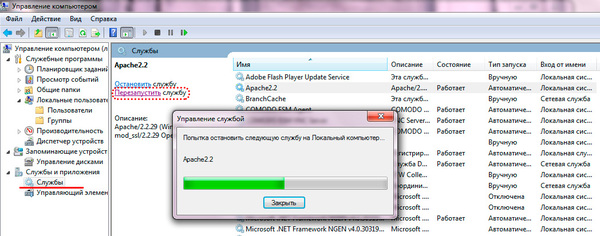
После перезапуска веб-сервера опубликованная база станет доступна по тому же самому, как и в случае с IIS, адресу, точно также ничем не будет отличаться и работа с ней.
Читайте также:


